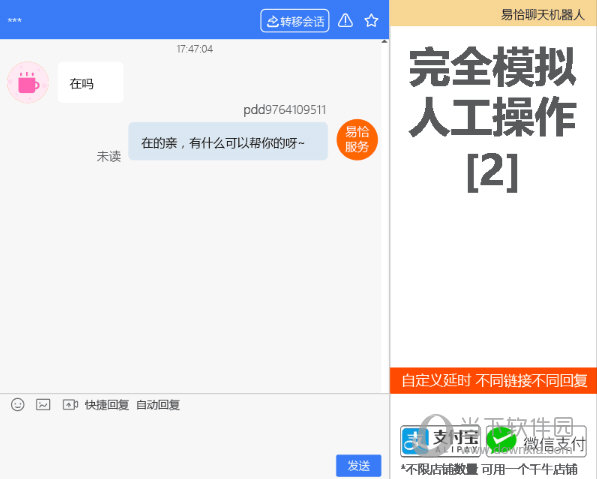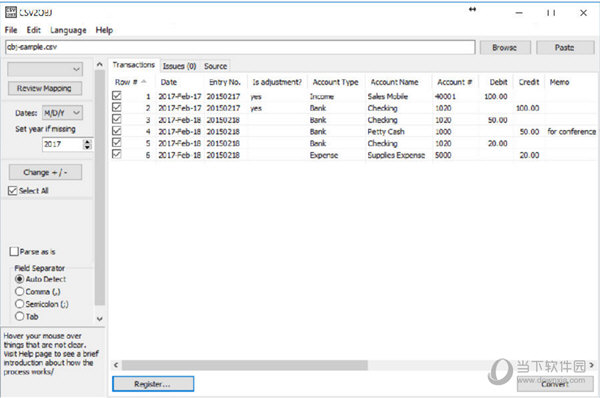怎么样查看Win8.1 WinSxS文件夹实际大小下载
系统大全为您分享
谈到Win7/Win8.1冗余,不得不提到这个WinSxS特殊文件夹。该文件夹位于C:Windows目录路径下,里面存储大量系统系统备份、更新补丁备份。随着时间的推移,WinSxS也成为系统盘最大的文件夹。 对于普通用户来说,最关心的是WinSxS文件夹为何持续变大?实际上,WinSxS文件夹具体功能为组件存储,里面存储了Windows重要组件功能,例如大家熟悉的C:Windowssystem32目录。 而WinSxS文件夹自身与C:Windowssystem32目录创建了硬链接,因此,我们很难在资源管理器直接查看实际大小,参考下图:
那我们如何查看这个文件夹实际大小呢?这时,我们直接使用Win7、Win8.1内置的DISM管理工具,查询文件夹大小,具体操作参考如下—— 1、例如Win8.1平台,我们右击开始按钮,知识兔选择命令提示符(管理员);Win7平台点击开始菜单,在搜索框中输入cmd,然后知识兔右击以管理员身份运行;
2、在打开的命令提示符中输入如下查询命令: Dism.exe /Online /Cleanup-Image /AnalyzeComponentStore //查询当前WinSxS文件夹实际大小
从以上图片中不难看出,WinSxS文件夹实际容量低于Windows资源管理器的数据显示。 在WinSxS文件夹中,主要由三部分组成:1、与Windows共享;2、备份和已禁用的功能;3、缓存和临时数据。
以上就是系统大全给大家介绍的如何使的方法都有一定的了解了吧,好了,如果知识兔大家还想了解更多的资讯,那就赶紧点击系统大全官网吧。
本文来自系统大全http://www.win7cn.com/如需转载请注明!推荐:win7纯净版
下载仅供下载体验和测试学习,不得商用和正当使用。
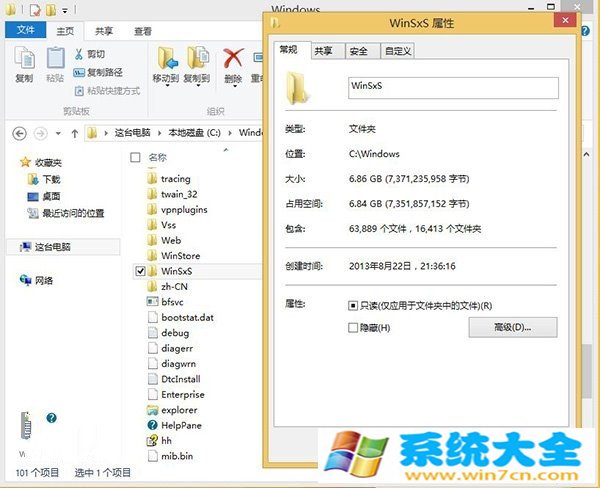
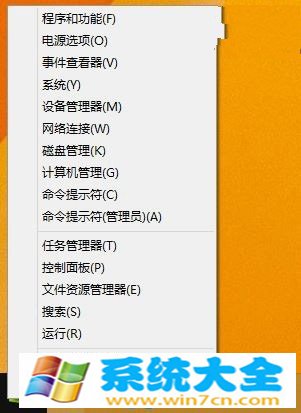
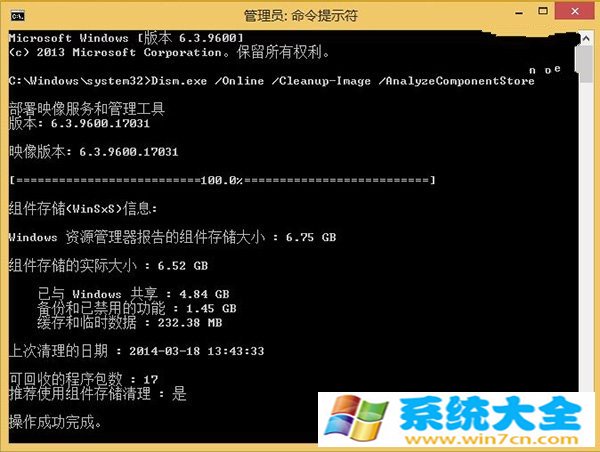

![PICS3D 2020破解版[免加密]_Crosslight PICS3D 2020(含破解补丁)](/d/p156/2-220420222641552.jpg)